Kali
ini saya akan memberikan cara material editor di zmod,untuk memberikan texture
pada suatu object
2.buka
zmodeler,lalu import filenya
3.saat
mengimport ,cari folder vechicle >buka folder truck >folder tempat
file pmg nya berada (bukan lod)
4.klik
import
5.buka
material editor( yang ditunjuk panah )
6.lalu
tulis mat seperti ini
7.pilih
adpt5.gloss(untuk body bus/truck) ,lalu klik seperti yang ditunjuk panah
8.lalu
akan muncul Texture editor ,klik add
10.untuk
body yang di centang "opaque",lalu ok
11.lalu
hilangkan centang pada opacity
12.klik
assign to selection ,lalu ok
13.selanjutnya
buka material editor lagi ,lalu pilih adpt5.glass(merupakan file untuk kaca)
14.lalukan
hal yang sama seperti adpt5.gloss
15.pada
texture editor ,pilih file glass01.dds
16.nah
untuk adpt5.glass ,yang dicentang adalah "transparant",lalu klik ok
17.lalu
centang opacity ,dan atur opacity nya (hanya untuk mat kaca),klik ok
18.selanjutnya
memberikan texture pada object ,sisakan object kaca seperti ini
19.pada
object kaca ,klik kanan >properties>polygons >material>dan pilih
adpt5.glass
tambahan:bila
body bus belum ada texture nya juga ,sisakan body bus ,klik kanan gunakan cara
yang sama seperti kaca di atas,tapi yang dipilih adalah adpt5.gloss .
20.hasilnya
akan seperti ini
21.untuk
memberikan texture pada korden,penumpang ,dan supir ,buka material editor
kembali
adpt5.passageiros>untuk
penumpang >:texture nya passageiros.dds
adpt5.cortina
>untuk korden >texturenya cortina.dds
adpt5.driver
> untuk supir > texturenya driver.dds
22.untuk
ke 3 mat diatas lakukan hal yang sama seperti setting adpt5.gloss (ingat bukan
adpt5.glass )
23.untuk
memberikan texture ,contohnya memberikan textur pada korden :sisakan object
korden >klik kanan>properties>polygons>material>pilih adpt5.cortina
24.selanjutnya
meng export file ,berikan nama sesuai nama pohon node nya.lalu centang beberapa
indikator seperti di gambar(kalo saya sih begitu)
25.export
ke suatu folder
26.lalu
inilah folder yang nantinya di replace ke mod nya
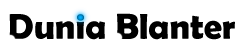

















Konversi KodeOut Of TopicEmoticon